
Crear una lista de deseos en iTunes en un PC
Puedes crear una lista de deseos con los ítems que te gustaría comprar en iTunes Store más adelante. El importe de cada uno de los ítems no se cargará en tu cuenta hasta que formalices la compra.
La lista de deseos solo la puedes ver tú.
Crear una lista de deseos o añadir ítems a una lista de deseos
Ve a la app iTunes
 en tu PC.
en tu PC.Selecciona una opción (por ejemplo, Música o Audiolibros) en el menú desplegable situado en la parte superior izquierda y, a continuación, haz clic en Tienda.
Si en el menú desplegable no aparece Música, Vídeos o “Programas de TV”, tienes que usar la app Apple Music
 o la app Apple TV
o la app Apple TV  que ya habías instalado en el dispositivo. Para obtener más información, consulta el Manual de uso de Apple Music para Windows o el Manual de uso de Apple TV para Windows.
que ya habías instalado en el dispositivo. Para obtener más información, consulta el Manual de uso de Apple Music para Windows o el Manual de uso de Apple TV para Windows.Haz clic en el campo de búsqueda en la esquina superior derecha de la ventana de iTunes y escribe una palabra o una frase.
A medida que escribes, iTunes te va mostrando una lista de los ítems que coinciden con el texto de búsqueda que has introducido.
Para elegir dónde quieres buscar, haz clic en Tienda en la esquina superior derecha de los resultados de búsqueda.
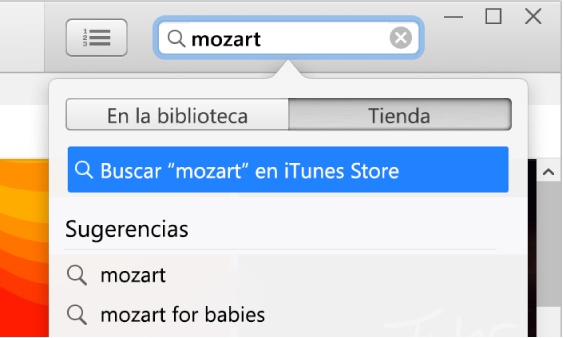
Pulsa Intro.
Los resultados de tu búsqueda aparecen en la ventana de iTunes.
Nota: En lugar de buscar en iTunes Store, puedes navegar: haz clic en Store, mira los distintos álbumes, canciones y categorías en la ventana y, a continuación, selecciona un ítem.
Para escuchar un fragmento de un ítem antes de añadirlo a la lista de deseos, coloca el puntero sobre el ítem y haz clic en
 .
.Para añadir un ítem a la lista de deseos, haz clic en la flecha que hay junto al precio, elige “Añadir a la lista de deseos” en el menú desplegable y sigue las instrucciones que aparezcan en la pantalla.
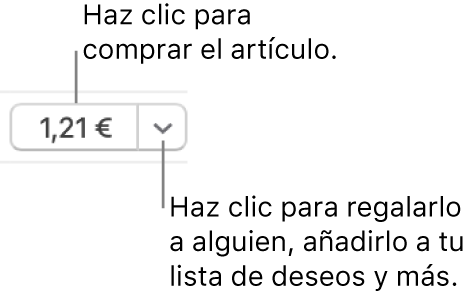
Ver, comprar o eliminar ítems de tu lista de deseos
Ve a la app iTunes
 en tu PC.
en tu PC.Selecciona Cuenta > “Lista de deseos” y, a continuación, realiza una de las acciones siguientes:
Compra un ítem de tu lista de deseos: haz clic en el precio situado junto al ítem que quieres comprar.
Para asegurarte de que una canción es la que quieres antes de comprarla, puedes escuchar un fragmento (una porción de 30 o 90 segundos de la canción) haciendo doble clic sobre su título o haciendo clic en
 de la canción.
de la canción.Elimina un ítem de tu lista de deseos: Selecciona el ítem o pasa el puntero por encima de él y, después, haz clic en
 .
.
La página “Lista de deseos” incluye además listas de todos los ítems que has previsualizado en iTunes Store o usando Siri en el iPhone, iPad o iPod touch.
